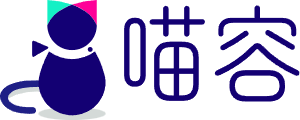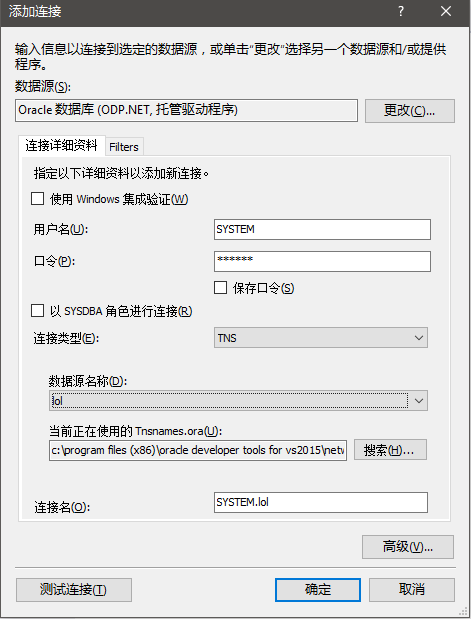目錄
“一篇VS2017連接Oracle12c心得,最近折騰了一下oracle,寫篇小心得,最近課上用Visual Studio2017連接Oracle12c數據庫,碰到一個問題,後來發現需要一個第三方開發者工具。”
Visual Studio 2017連接Oracle 12c數據庫
開發環境
主機:Win10 + VS2017 + ODP.Net for VS2017 + Oracle 12c
配置ODP.Net
首先下載 Oracle Developer Tools for Visual Studio 2017 ,下載此文件需要註冊Oracle社群賬號並接受相關的協定,此文件提供了以下元件:
- Oracle Developer Tools for Visual Studio 12.1.0.2.4
- Oracle Data Provider for .NET 4 12.1.0.2.0
- Oracle Providers for ASP.NET 4 12.1.0.2.0
下載完成後,首先關閉VS,然後運行MSI安裝程式進行安裝,安裝完成後會自動註冊VS2017的相關外掛,重新啟動VS2017後將會看到Oracle的相關命令,比如SQL *PLUS支持等。同時添加數據庫時也能看到相應的選項。
ODP.Net支持所有Oracle版本,因此下載時只需要注意VS的版本即可。
配置tnsnames.ora
ODP.Net預設使用安裝目錄下的tnsnames.ora,若安裝目錄在Program Files下,可能會遇到無權限等問題,此時使用管理員權限打開命令行,切換到對應目錄並使用notepad編輯。
<數據源別名> =
(DESCRIPTION =
(ADDRESS = (PROTOCOL = TCP)(HOST = <主機名或IP>)(PORT = <埠號>))
(CONNECT_DATA =
(SERVER = DEDICATED)
(SERVICE_NAME = <數據庫服務名>)
)
)添加數據庫
打開工具–連接到數據庫,數據源修改為Oracle數據庫下的ODP.NET,託管驅動程式,然後點擊確定,打開添加連接視窗。
填寫使用者名,密碼並選擇數據源,然後測試連接,成功的話說明已經連通,點擊確定即可。
連接數據庫並使用
連接數據庫
private static string connectionString = "Password=tiger;User ID=c##scott;Data Source=(DESCRIPTION=(ADDRESS_LIST=(ADDRESS=(PROTOCOL=TCP)(HOST=127.0.0.1)(PORT=1521)))(CONNECT_DATA=(SERVER=DEDICATED)(SERVICE_NAME=orcl)));";
// private static string connectionString
public static DataTable ExecuteReader(String sql)
{
DataTable dt = new DataTable();
DataSet ds = new DataSet();
OracleConnection connection = new OracleConnection(connectionString);
connection.Open();
OracleCommand command = new OracleCommand(sql, connection);
OracleDataAdapter sda = new OracleDataAdapter(command);
sda.Fill(ds);
dt = ds.Tables[0];
sda.Dispose();
ds.Dispose();
connection.Close();
return dt;
}查詢數據
成功配置數據源之後,只需要向界面上拖動DataGridView,並進行相關配置,選擇自己需要的表即可。
插入圖片的正確姿勢
圖片作為二進制數據無法直接拼湊出SQL命令,我們需要使用OracleCommand自帶的Parameters功能。在SQL命令中用:photo來代表一個參量,然後使用
sqlCom.Parameters.Add("photo", OracleDbType.Blob, imgData.Length)來分別指定這個參量的類型和所佔空間大小 最後使用
sqlCom.Parameters(0).Value = imgData來指定這個參量的值。
整個插入圖片過程的代碼如下:
Dim conn As New OracleConnection(oradb)
Dim imgData(0) As Byte
Dim ms As New System.IO.MemoryStream
PictureBox1.BackgroundImage.Save(ms, PictureBox1.BackgroundImage.RawFormat)
ReDim imgData(ms.Length - 1)
ms.Read(imgData, 0, ms.Length)
ms.Close()
conn.Open()
Dim sql As String = "insert into hero values" & "(" & TextBox1.Text & ":photo" & ")"
Dim sqlCom As New OracleCommand
sqlCom.CommandText = sql
sqlCom.Connection = conn
sqlCom.Parameters.Add("photo", OracleDbType.Blob, imgData.Length)
sqlCom.Parameters(0).Value = imgData
sqlCom.ExecuteNonQuery()常見錯誤
column not allowed here
數據類型不符,檢查對應項目數據類型是否正確。
missing comma
命令格式不對,檢查一下自己的SQL命令是否有錯誤,特別是在有字符串的時候,需要使用""來代表一個字符串中的"。
identifier is too long
標識符過長(不得超過30字符),不是非常明白原因,不過我取消掉insert命令中指定位置的部分之後,這個錯誤消失了。
missing INTO keyword
缺少into關鍵字(手滑打成了inte),檢查一下自己的SQL命令是否有錯誤。
cannot insert NULL into (“SYSTEM”.“HERO”.“HEROCATEGORYID”)
這些項都指定了非0值,故不能不賦值,為對應項目賦值即可。
關鍵詞: VS2017連接Oracle12c